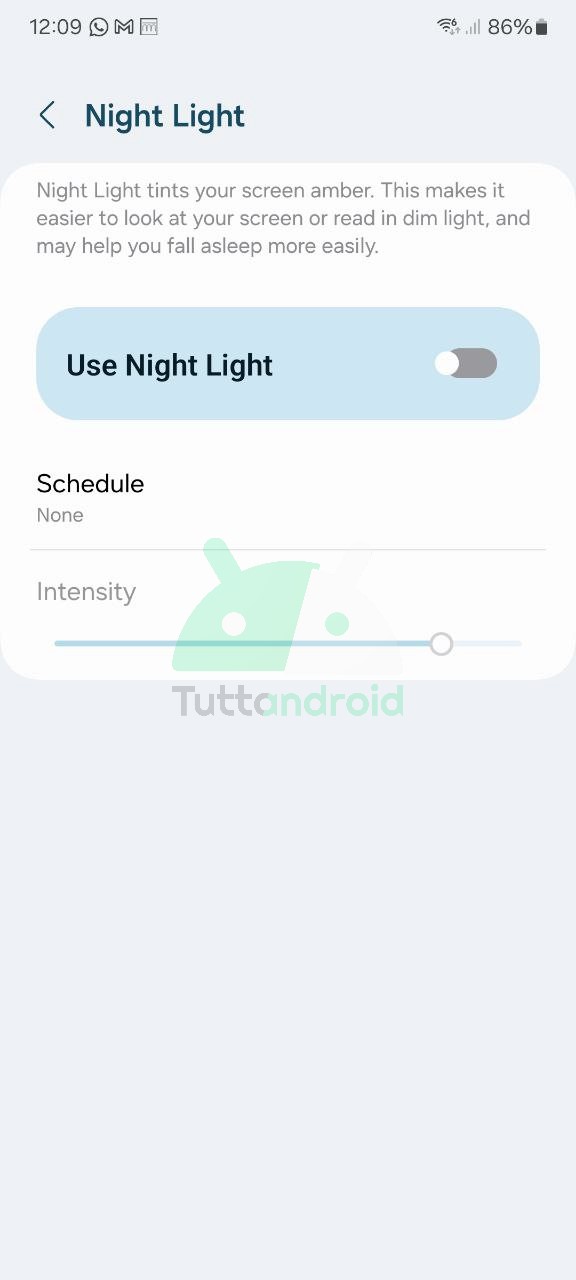Avete aggiornato il vostro smartphone Samsung alla One UI 6 basata su Android 14 e dopo il tramonto lo schermo vi sembra troppo giallo? Niente paura, non si tratta di un problema hardware, ma di qualcosa di risolvibile lato software: vediamo come provare a risolvere in attesa del fix di Samsung, che dovrebbe arrivare in questi giorni.
Schermo giallo sui Samsung con One UI 6? Come risolvere in attesa di una patch
Come probabilmente saprete, Samsung integra sui suoi smartphone non solo una modalità Notte per scurire l’interfaccia dal tramonto all’alba (o a orari programmati), ma anche la funzione Protezione occhi (adattiva o personalizzata), che protegge il comfort visivo limitando la luce blu e utilizzando colori più caldi. Questi accorgimenti dovrebbero risultare utili durante l’uso serale e notturno, sia per proteggere la vista sia per agevolare il sonno.
Sembra però che con l’aggiornamento alla One UI 6 alcuni utenti stiano lamentando un problema di schermo giallo. Niente paura, non si tratta di un problema hardware con il pannello del vostro smartphone, visto che andando a impostare un orario diurno dopo aver disattivato le connessioni riporta lo schermo alla normalità. A quanto pare si tratta di un conflitto tra la funzione Protezione occhi (Eye Comfort Shield) di Samsung e quella Night Light integrata nel sistema operativo Android. Tutto questo sempre che non abbiate “esagerato” con la personalizzazione della temperatura colore.
In attesa di una soluzione proveniente da Samsung, che secondo quanto riferito all’interno della community ufficiale dovrebbe arrivare entro qualche giorno (non sappiamo se sia già integrata nel nuovo aggiornamento con patch di sicurezza di gennaio 2024), vi sveliamo come provare a risolvere in autonomia. Niente reset alle impostazioni di fabbrica, che a quanto pare non porterebbe a nulla, ma solo il download dell’app Nova Launcher e qualche rapido passaggio.
Dopo aver scaricato gratuitamente Nova Launcher dal Google Play Store (ci sono anche altre app che integrano funzioni simili), dovete procedere come segue:
- aprite le impostazioni di sistema e recatevi in “Applicazioni > Scegli applicazioni predefinite > App iniziale” e selezionate Nova Launcher;
- tornate alla home, che a questo punto dovrebbe essere quella di Nova, e tenete premuto su uno spazio vuoto: tramite uno swipe verso l’alto potete vedere “Nova Launcher“, e con un successivo swipe laterale potete trovare “Attività“;
- tenete premuto su “Attività” e rilasciate l’icona in uno spazio vuoto sulla home: all’interno del lungo elenco cercate “Impostazioni“;
- dopo aver premuto su “Impostazioni” dovete cercare l’attività denominata “.Settings$NightDisplaySuggestionActivity“, all’interno della voce “Night Light“, e premetela;
- premete sull’icona creatasi sulla home e disabilitate il toggle “Use Night Light“, lasciando “Schedule” su “None“.
Una volta fatto potete anche reimpostare One UI Home nella suddetta sezione “App Iniziale predefinita” e disinstallare l’app Nova Launcher, se non intendete utilizzarla per i suoi scopi “principali”. Come detto, nei prossimi giorni dovrebbe arrivare un aggiornamento correttivo, sempre che non risulti già in distribuzione nel momento in cui stiamo scrivendo. Con uno dei prossimi update dovrebbe inoltre arrivare la soluzione alla questione riguardante la protezione dal burn-in, con il ritorno del “pixel shifting”. Per verificare l’arrivo di nuovi aggiornamenti sul vostro smartphone o tablet Samsung Galaxy potete recarvi nelle impostazioni di sistema, seguendo il percorso “Impostazioni > Aggiornamento software > Scarica e installa“.
State riscontrando anche voi questo problema di schermo giallo dopo l’aggiornamento alla One UI 6? Fateci sapere se siete riusciti a risolverlo con i passaggi sopra indicati.
Leggi anche: Google Pixel 8 Pro dopo 3 mesi, tra feature drop e qualche riflessione sul Tensor